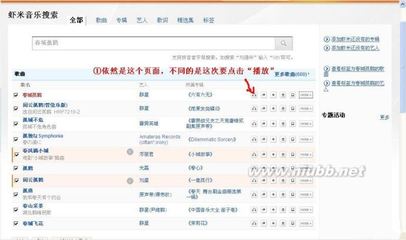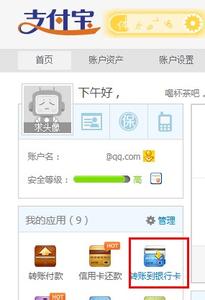通过iTunes可以访问苹果应用商店下载需要的应用和游戏资源;下载完成后再在iTunes中将资源同步到iPhone。这样的下载和同步流程其实还有更简便的方法,那就是用同步助手这款第三方助手工具来完成,因为后一种方法会更加的简单和高效。本经验即会分别向大家介绍上述两种同步方法。
怎么把iTunes下载的软件同步到iPhone――工具/原料iTunes同步助手怎么把iTunes下载的软件同步到iPhone――一、在iTunes中下载软件并同步到iPhone
怎么把iTunes下载的软件同步到iPhone 1、
在iTunes界面右上方单击“iTunes Store”按钮可切换到苹果应用商店。然后根据需要搜索到自己需要的软件,再单击相应软件下方的“获取”或是“下载”按钮。
怎么把iTunes下载的软件同步到iPhone 2、
随后会提示用Apple ID账号登陆,登陆成功后在iTunes资料库里即会看到刚下载的应用软件。然后在设备信息界面下切换至“应用程序”标签页面。在左方单击相应程序项后面的“安装”按钮即可。从下载到最后的安装同步,iTunes的操作需要经历数个步骤,同时其软件的下载速度以及最后的安装同步速度也都会比较缓慢。
怎么把iTunes下载的软件同步到iPhone――二、在同步助手中为iPhone下载安装软件怎么把iTunes下载的软件同步到iPhone 1、
打开同步助手后先单击界面上方的“资源站”图标按钮,切换至资源下载窗口。
怎么把iTunes下载的软件同步到iPhone 2、
同步助手会自动检测当前连接的iPhone手机系统环境,自动为用户推荐进入相应的资源下载类目中。比如未越狱的iPhone手机那么就会自动打开“正版商店”资源界面。
怎么把iTunes下载的软件同步到iPhone_苹果手机同步软件
怎么把iTunes下载的软件同步到iPhone 3、
然后,通过同步助手提供的各种资源分类,可以快速定位到自己需要的资源类型中。比如从上方“应用”下拉菜单中单击“新闻”一项,当前热门的新闻应用软件即会搜索出来。
怎么把iTunes下载的软件同步到iPhone 4、
单击需要的应用软件会进入详情介绍页面。在这里可以看到该软件的简介,预览图等信息,确认是自己所需要的就单击“下载”按钮。
怎么把iTunes下载的软件同步到iPhone 5、
同步助手同时提供了下载进度查询功能,可以方便查询到该软件的下载进度。
怎么把iTunes下载的软件同步到iPhone_苹果手机同步软件
怎么把iTunes下载的软件同步到iPhone 6、
下载完成后不需要用户参与,同步助手会自动启动软件的安装,一步到位的帮用户将软件安装到iPhone手机中。
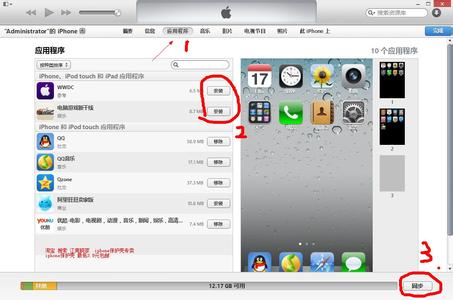
怎么把iTunes下载的软件同步到iPhone――注意事项
使用同步助手不仅可以快捷下载应用软件和游戏,同时还可很方便的下载音乐、铃声、壁纸等多媒体资源。
 爱华网
爱华网